仕事用プロファイルは、登録済みデバイス上の個人データから仕事に関連するデータを分離します。 仕事用プロファイルはデバイスの独立した部分に存在するため、個人的な作業がプライベートになり、仕事の影響を受けることがありません。 この記事では、次の方法について学習します。
- 仕事用プロファイルを見つける。
- 仕事用アプリと個人用アプリの違いについて理解する。
- 仕事用アプリをさらに入手する。
- 仕事用プロファイルを一時停止する。
IT サポート担当者が管理できるのは、デバイス上の仕事関連の電子メール、アプリ、設定、データのみです。 個人の電子メール、アプリ、設定、データにアクセスすることはできません。 また、デバイスをリセットまたはワイプすることもできません。
仕事用プロファイルの設定方法ついては、仕事用プロファイルの作成とデバイスの登録に関する記事を参照してください。
仕事用アプリを識別する
仕事用アプリにはブリーフケースのバッジが付いていますが、個人用アプリにはブリーフケースのバッジが付いていません。 スクリーン リーダーや音声アシスタントによっては、仕事用アプリを識別するために、アプリ名の前に "仕事用" と読み上げられる場合があります。
| 個人用アプリ (ブリーフケースなし) | 仕事用アプリ (ブリーフケース) |
|---|---|
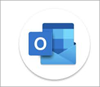
|
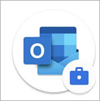
|
仕事用プロファイルを設定すると、デバイス上に重複したアプリが表示される場合があります。 たとえば、2 つの Outlook アプリがある場合があります。 作業関連のタスクを実行するときは常に、ブリーフケースでマークされているバージョンを使用します。
ヒント
最適なエクスペリエンスを得るには、常に仕事用アプリには職場アカウントでサインインし、個人用アプリには個人用アカウントでサインインしてください。
ブリーフケースの外観はデバイスによって若干異なる可能性があります。 他の Android デバイスでどのように表示されるかについては、「 ブリーフケース バッジの例」を参照してください。
仕事用プロファイルを見つける
仕事用プロファイルを設定すると、組織がお客様のデバイスに仕事用アプリを自動的にインストールできるようになります。 仕事用プロファイルのすべての仕事用アプリにアクセスできます。 仕事用プロファイルの場所は、デバイスの製造元と Android のバージョンによって異なります。 このセクションでは、アプリ ドロワーとホーム画面のどこで仕事用プロファイルを見つけるかについて説明します。
注:
カスタム ランチャーを使用している場合は、アプリ ドロワーまたはホーム画面フォルダー以外の場所に仕事用アプリが表示されることがあります。
アプリ ドロワー
アプリ ドロワーにアクセスするには、ホーム画面で上方向にスワイプするか、[アプリ] を選択します。 仕事用アプリは個人用アプリと並んで表示されるか、アプリ ドロワーの [仕事用] タブ内に表示されます。
![]()
他の Android デバイスでどのように表示されるかを確認するには、 アプリ ドロワーの作業プロファイルの例に移動します。
Folder
一部のデバイスでは、仕事用アプリがホーム画面上の仕事用に指定されたフォルダー内にある場合があります。 このフォルダーは、セットアップ中に自動的に作成されます。

他の Android デバイスにどのように表示されるかを確認するには、「 仕事用プロファイル フォルダーの例」に移動します。
仕事用アプリをさらに入手する
Google Play ストアの仕事用バージョンを開くと、組織がお客様に対して使用可能にしたすべてのアプリが表示されます。

引き続き仕事用バージョンの Play ストアを使用して、他の仕事用アプリを検索してインストールします。 仕事に必要なアプリが見つからない場合は、IT サポート担当者にお問い合わせください。
Play ストア アプリの外観はデバイスの製造元と Android のバージョンによって異なりますが、仕事用バージョンには必ずブリーフケースが付いています。
仕事用プロファイルを一時停止する
仕事用プロファイルを一時停止して、仕事用のアプリと通知を中断します。 一時停止すると、仕事用アプリと仕事用通知を無効にすることで、実質的に仕事用プロファイルをオフにできます。
一時停止の設定の場所は、デバイスの製造元と Android のバージョンによって異なります (Android 7 以降が必要です)。 通常は、クイック設定、設定アプリ、またはアプリ ドロワーで見つかります。
クイック設定の一時停止オプション
画面上で下方向にスワイプして、クイック設定メニューにアクセスします。 [仕事用プロファイル] をタップして、仕事用プロファイルを一時停止します。
![]()
他の Android デバイスに表示されるクイック設定については、「 クイック設定での一時停止の例」を参照してください。
設定アプリの一時停止オプション
設定アプリを開き、[仕事用プロファイルの設定] にアクセスします。 [仕事用プロファイル] の切り替えをオフにします。
Google Pixel 4 (Android 11)
![]()
仕事用プロファイル設定が他の Android デバイスでどのように表示されるかについては、「 設定アプリでの一時停止の例」を参照してください。
アプリ ドロワーの一時停止オプション
アプリ ドロワーにアクセスするには、ホーム画面で上方向にスワイプするか、[アプリ] を選択します。 [仕事用] タブをタップしてから、[仕事用プロファイル] の切り替えをオフにします。

例
このセクションでは、一般的な Android デバイスにおける仕事用プロファイルとその機能の表示例を示します。 次のデバイスが含まれます。
- Surface Duo (Android 10)
- Google Pixel 4 (Android 11)
- Samsung Galaxy S20 (Android 13)
- Nexus 5X (Android 8.1.0)
一部の機能は、一部のデバイスでは使用できません。
ブリーフケースのバッジ
次の表に、仕事用アプリに対して使用されるブリーフケースのバッジの例を示します。 詳細については、仕事用アプリの識別に関する記事を参照してください。
| Surface Duo (Android 10) | Google Pixel 4 (Android 11) |
|---|---|

|
|
| Samsung Galaxy S20 (Android 10) | Nexus 5X (Android 8.1.0) |
|---|---|

|

|
アプリ ドロワーの仕事用プロファイル
次の図は、アプリ ドロワーのどこに仕事用プロファイルが表示されるかを示しています。 詳細については、仕事用プロファイルを見つける方法に関する記事を参照してください。
Surface Duo (Android 10)
![Surface Duo アプリ ドロワーの [作業] タブのスクリーンショット。](media/what-happens-when-you-create-a-work-profile-android/surface-duo-app-drawer-android.png)
Google Pixel 4 (Android 11)
![]()
Samsung Galaxy S20 (Android 13)
Nexus 5X (Android 8.1.0)
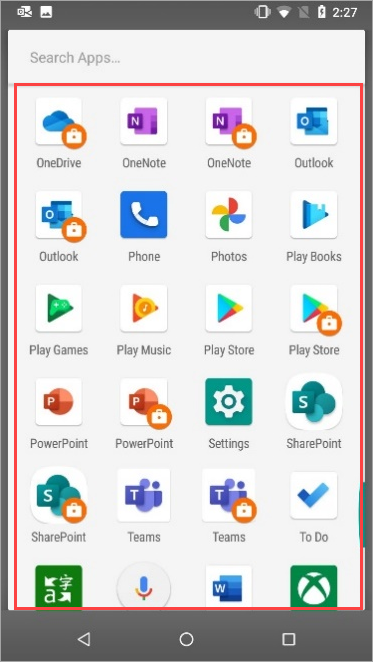
仕事用プロファイル フォルダー
次の表に、仕事用プロファイル フォルダーの例を示します。 詳細については、仕事用プロファイルを見つける方法に関する記事を参照してください。
| Surface Duo (Android 10) | Samsung Galaxy S20 (Android 10) | Nexus 5X (Android 8.1.0) |
|---|---|---|

|

|

|
クイック設定での一時停止
次の図は、クイック設定メニューで一時停止オプションが表示される場所を示しています。 詳細については、仕事用プロファイルの一時停止に関する記事を参照してください。
Surface Duo (Android 10)

Samsung Galaxy S20 (Android 13)
Nexus 5X (Android 8.1.0)

設定アプリでの一時停止
次の図は、設定アプリで一時停止オプションが表示される場所を示しています。 詳細については、仕事用プロファイルの一時停止に関する記事を参照してください。
Surface Duo (Android 10)
![Surface Duo デバイス設定で [仕事用プロファイルの切り替え] スイッチがオフになっているスクリーンショット。](media/what-happens-when-you-create-a-work-profile-android/surface-duo-settings-android.png)
Samsung Galaxy S20 (Android 13)
Nexus 5X (Android 8.1.0)
![Nexus 5X デバイス設定で [仕事用プロファイル] トグル スイッチがオンになっているスクリーンショット。](media/what-happens-when-you-create-a-work-profile-android/nexus-5x-settings-android.png)
アプリ ドロワーでの一時停止
この画像は、Google Pixel 4 (Android 11) のアプリ ドロワーの一時停止オプションを示しています。 詳細については、仕事用プロファイルの一時停止に関する記事を参照してください。
![Google Pixel 4 アプリ ドロワーで [仕事用プロファイル] スイッチがオフになっているスクリーンショット。](media/what-happens-when-you-create-a-work-profile-android/samsung-galaxy-s20-pause-app-drawer.png)
次の手順
仕事用プロファイルを理解するためにさらにヘルプが必要ですか。 IT サポート担当者にお問い合わせください。 連絡先情報については、ポータル サイト Web サイトをご確認ください。
![Samsung Galaxy S20 FE アプリ ドロワーの [作業] タブのスクリーンショット。](media/what-happens-when-you-create-a-work-profile-android/android-version-13-work-profile-1.png)

![Samsung Galaxy S20 デバイス設定で [仕事用プロファイルの切り替え] スイッチがオンになっているスクリーンショット。](media/what-happens-when-you-create-a-work-profile-android/work-profile-settings-on-1.png)